
AutoDesk做为全球最大的二维和三维设计软件公司,为制造、建设、工程、基建、桥梁、媒体娱乐等行业提供卓越的软件服务及解决方案。Inventor 2020自从投入市场以来,已在多个领域得到了广泛的应用,帮助用户在将设计转换成成品之前体验他们的创意。全球知名公司通常都是通过AutoDesk的软件解决方案来进行设计、可视化和模拟分析,从而获得成功。并且模拟分析产品与项目在现实生活中的表现,从而提高生产效率,有效简化项目,并使利润最大化,将创意转化为竞争优势。
Inventor 2020目前广泛应用于机械制造、模具设计、标识设计、电子信息、数码产品等多个领域,随着设计数据的重要性与日俱增,不只是设计部门,还包括销售、生产、市场和整个供应链。Inventor 2020确保设计信息顺利地在企业中相互协作。从而完成复杂的产品规划和设计,目前,没有一家企业能够在数字设计市场上与Autodesk相比,产品的品种和市场占有率是最大的。Autodesk是全球最大的软件公司之一,在150多个国家拥有超过四百万用户。“财富”500家美国工业和服务公司中,Autodesk的客户占90%。
今天佐邦软件园为大家带来了这款Inventor 2020供广大设计师免费下载使用,本软件仅支持64位的操作系统,不支持xp系统,经本站亲测无病毒,无捆绑,软件附安装和注册教程,安装稍微有点复杂,请耐心按步骤进行,如果你喜欢,就来本站下载体验吧!
Inventor2020截图
安装前请彻底关闭电脑里的杀毒软件和防火墙(Win10系统还需要关闭Defender)
安装前一定要卸载干净之前电脑上安装过的Inventor软件,否则容易导致无法安装或最后安装不成功。
1.打开下载的软件安装包,鼠标右击【Inventor2020】压缩包,选择【解压到Inventor2020】。
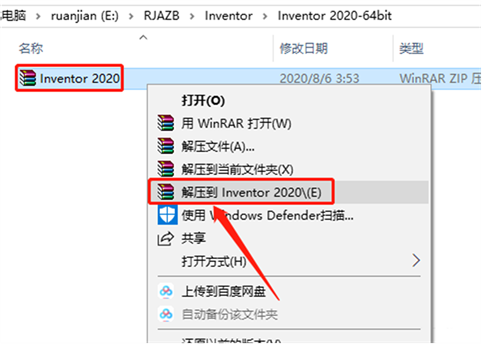
2.压缩包解压过程请等待。
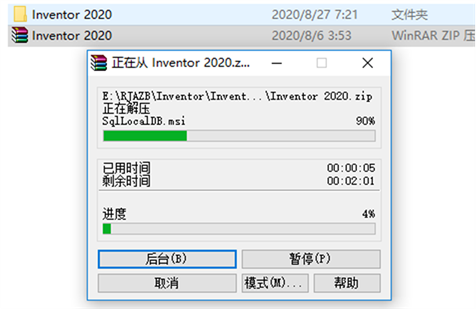
3.打开解压好的【Inventor2020】文件夹。

4.打开【安装包】文件夹。
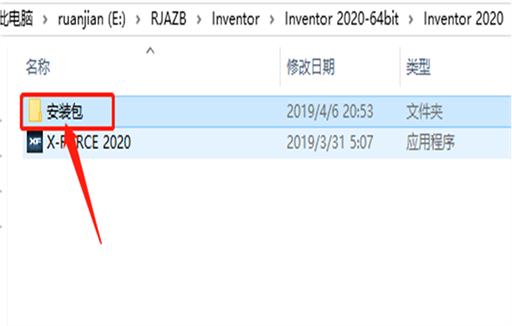
5.选中【Setup】安装程序,鼠标右击选择【以管理员身份运行】。
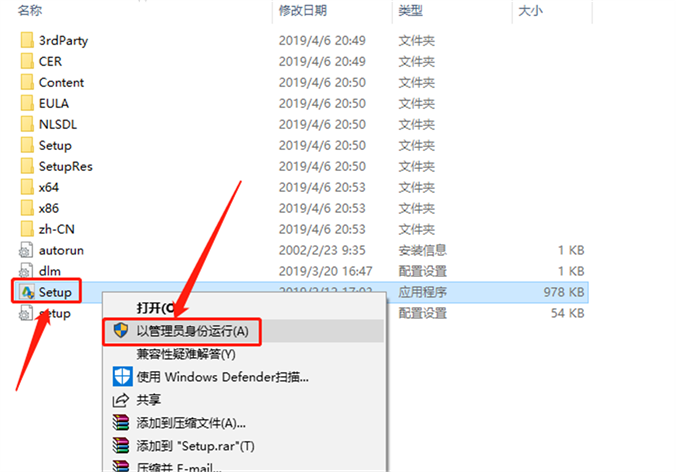
6.若出现如下图所示的提示,点击【是】重新启动电脑,如果没有就忽略。
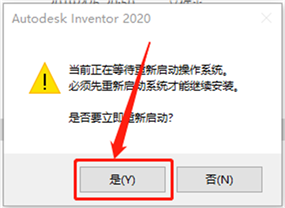
7.点击【安装】。
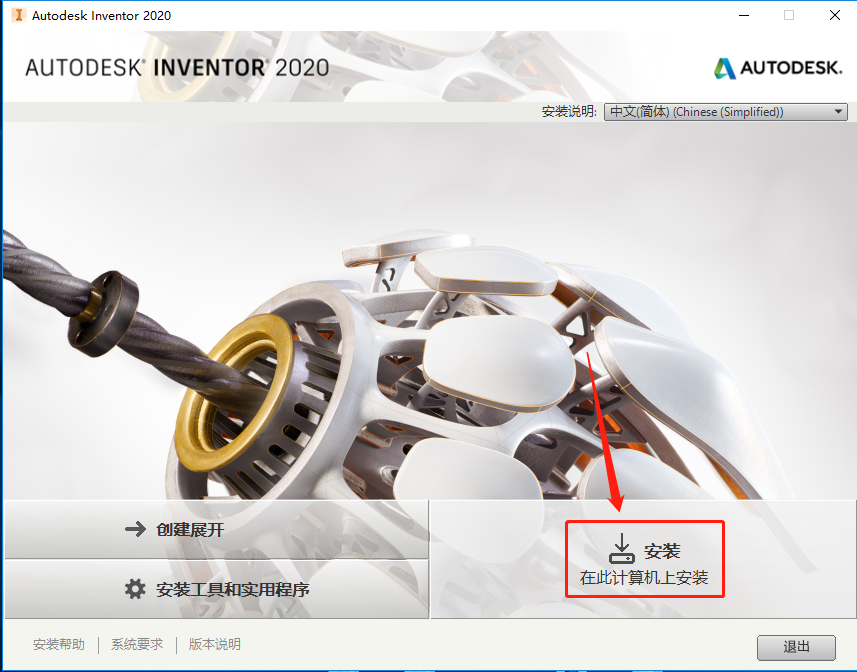
8.选择【我接受】,然后点击【下一步】。
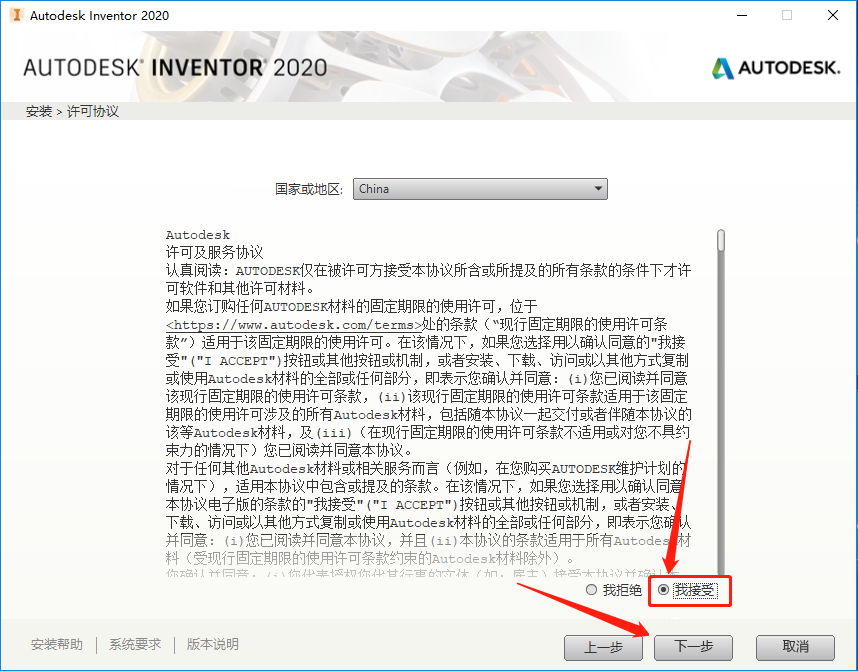
9.点击【下一步】。
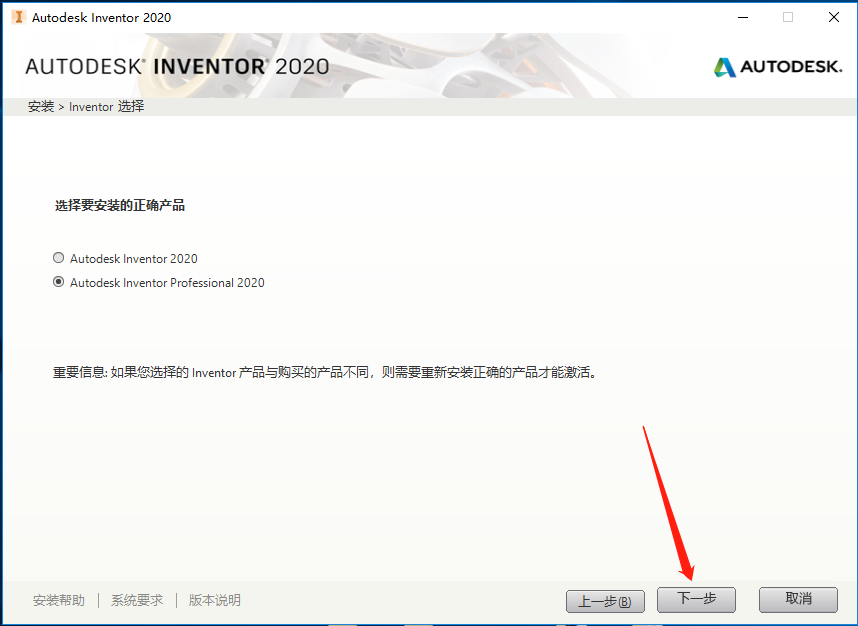
10.点击【浏览】设置软件的安装路径,建议安装在除C盘之外的其他的磁盘,可以在E盘或者其它盘创建一个新的【Inventor2020】文件夹,然后点击【安装】。

11.软件安装过程中请耐心等待。
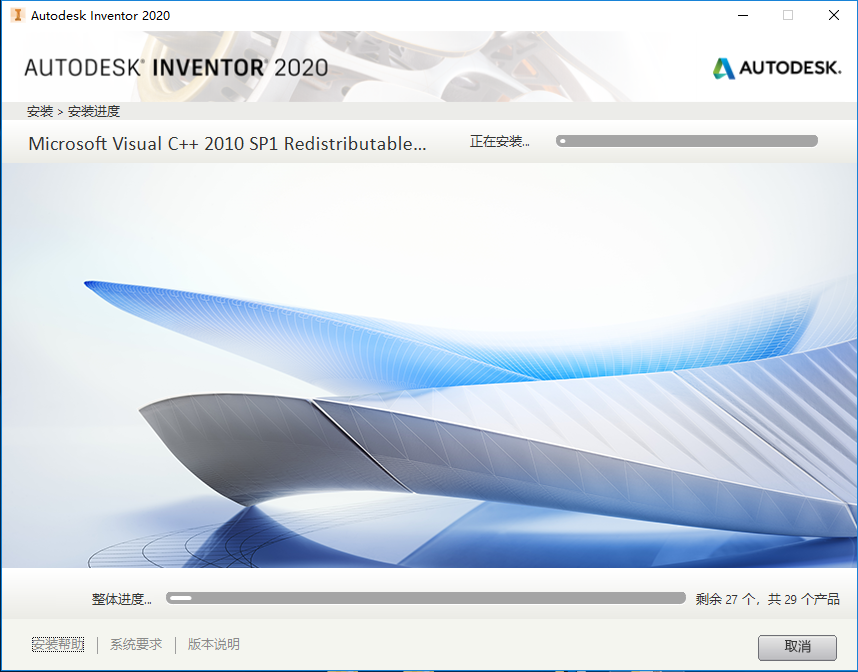
12.点击【确定】。
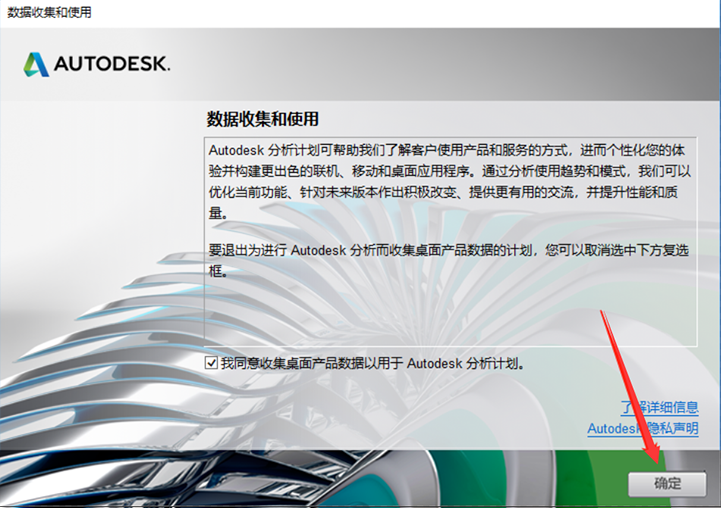
13.安装完成后点击【完成】。
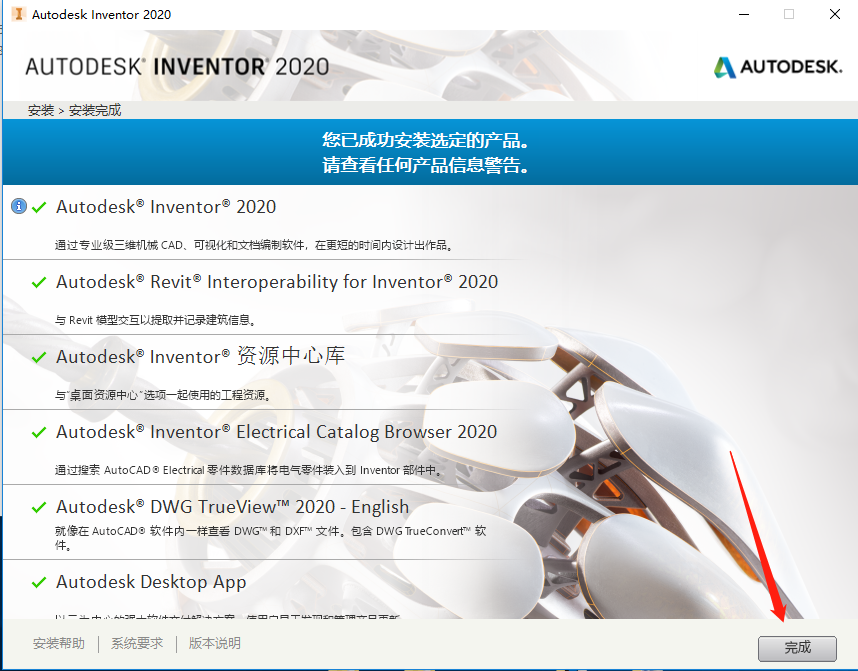
14.在桌面上双击打开【Autodesk Inventor Professional2020】。
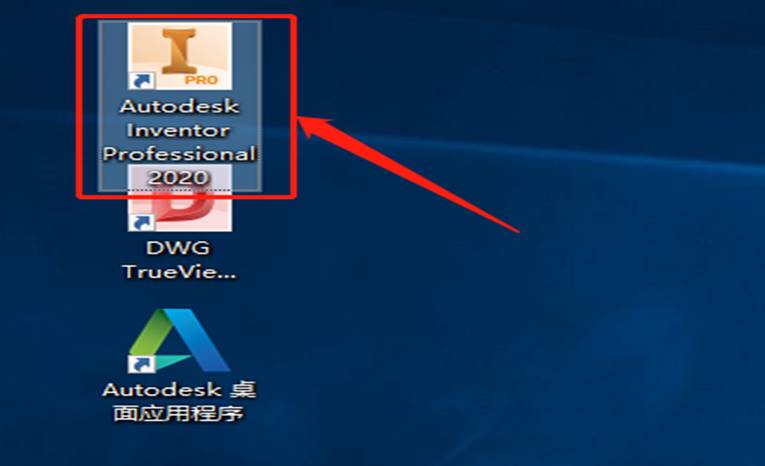
15.点击【输入序列号】。
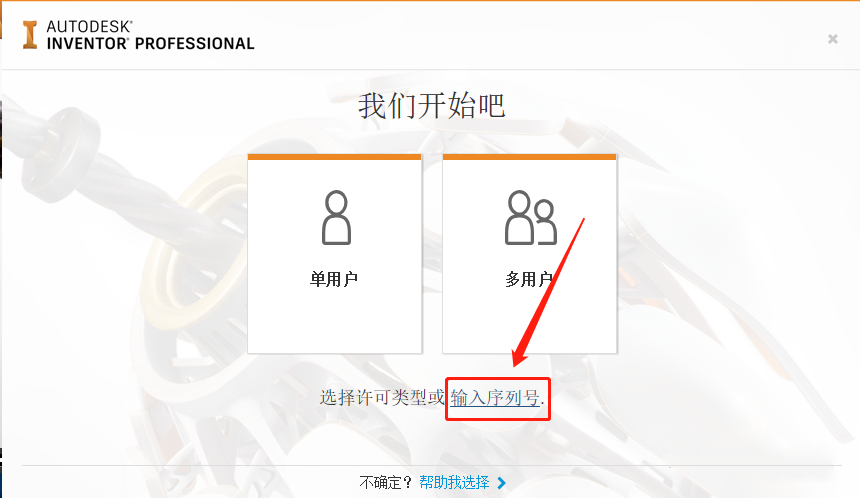
16.点击【我同意】。
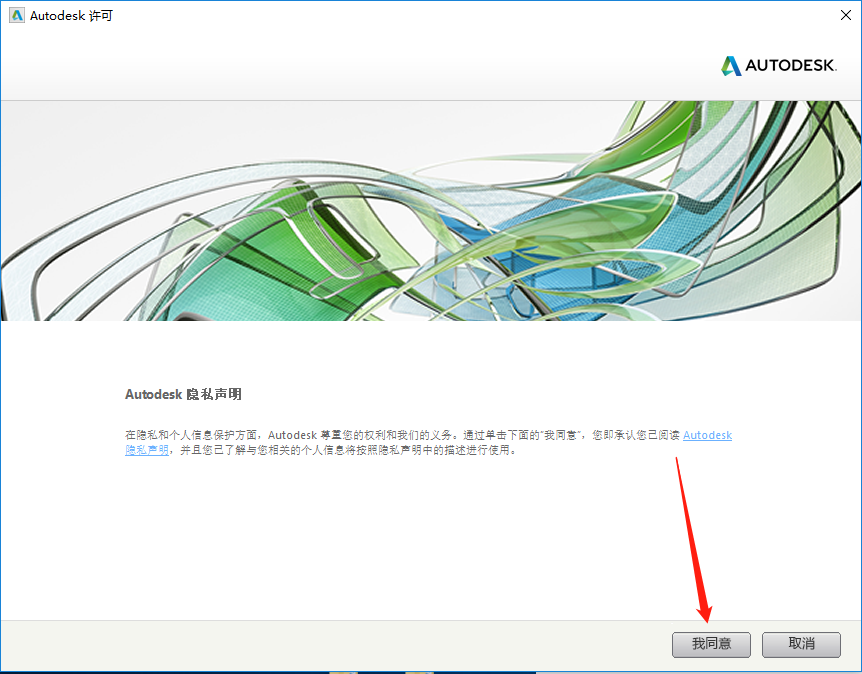
17.点击【激活】。
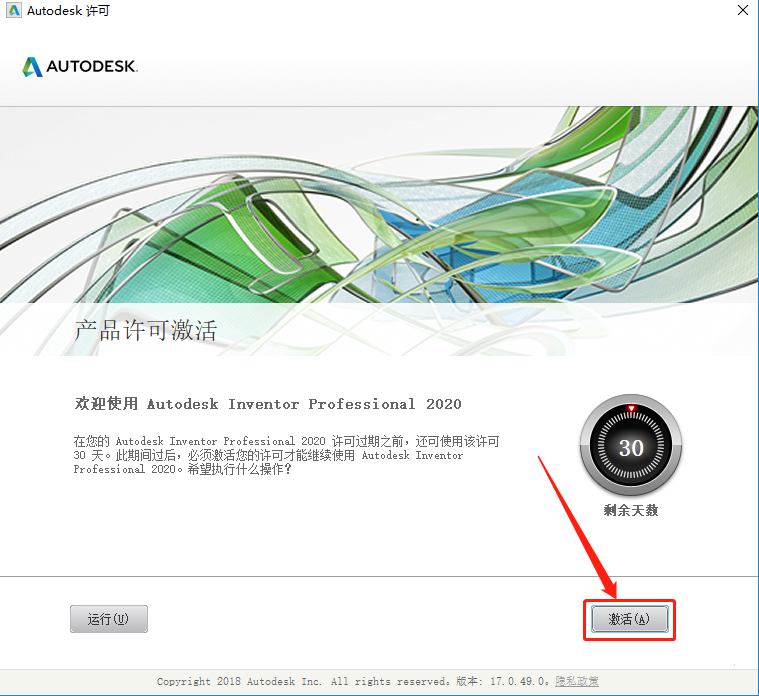
18.输入序列号:666-69696969,产品密钥:797L1,然后点击【下一步】。
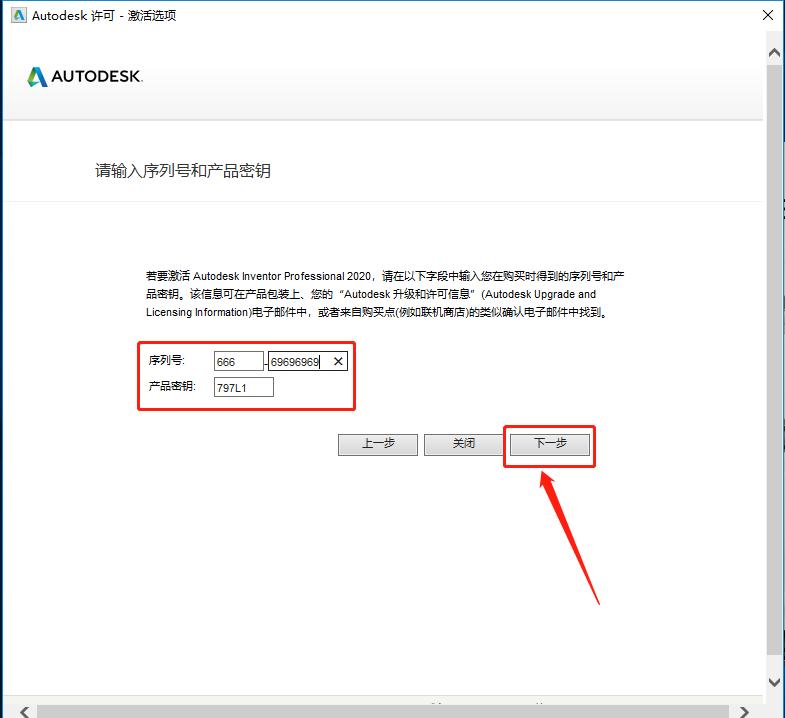
19.激活中请等待。

20.若出现如下图所示【检测到无效的序列号】,点击【重新输入】。若出现其它页面,直接点击关闭,之后软件会自动打开,关闭打开的软件,然后再桌面上重新打开。

21.点击【是】。
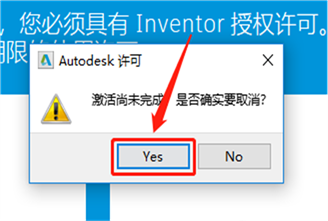
22.再次点击【激活】。
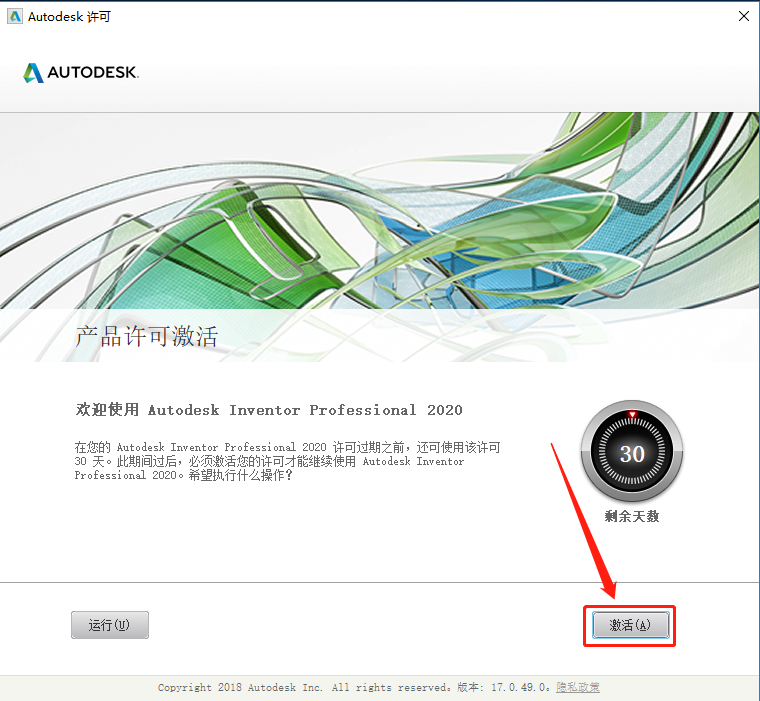
23.输入序列号:666-69696969,产品密钥:797L1,然后点击【下一步】。
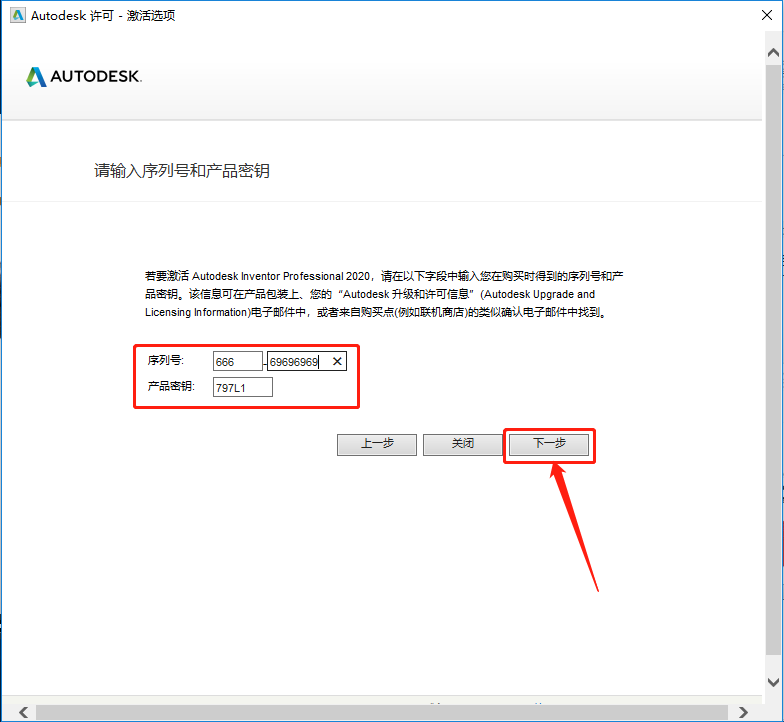
24.选择【我具有Autodesk提供的激活码】。

25.返回到开头解压的【Inventor2020】文件夹,鼠标右击【X-FORCE 2020】注册机,选择【以管理员身份运行】。
温馨提示:
若安装包中没有注册机,那是因为注册机是补丁,被杀毒软件和系统防火墙拦截删除了,需要关闭电脑杀毒软件和防火墙后再重新解压安装包
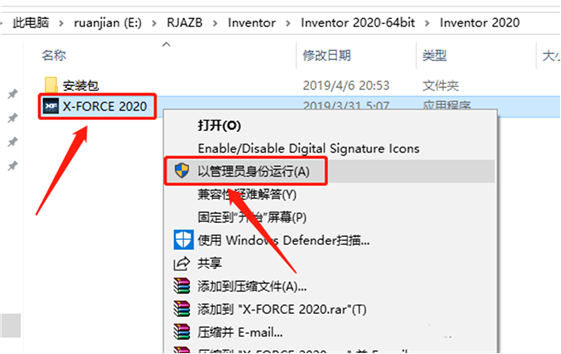
26.注册机打开界面如下图所示。

27.使用Ctrl+C键复制申请号,然后使用Ctrl+V键粘贴到注册机里面的【Request】中(记得删除原Request中的内容),然后点击注册机左下角的【Patch】。
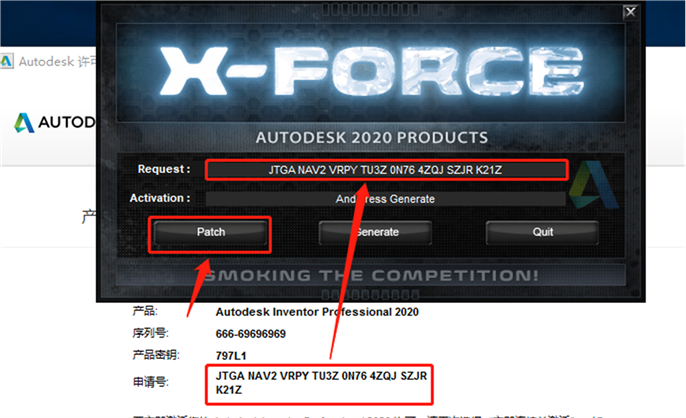
28.点击【确定】。
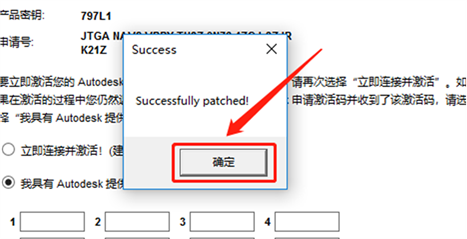
29.点击【Generate】。
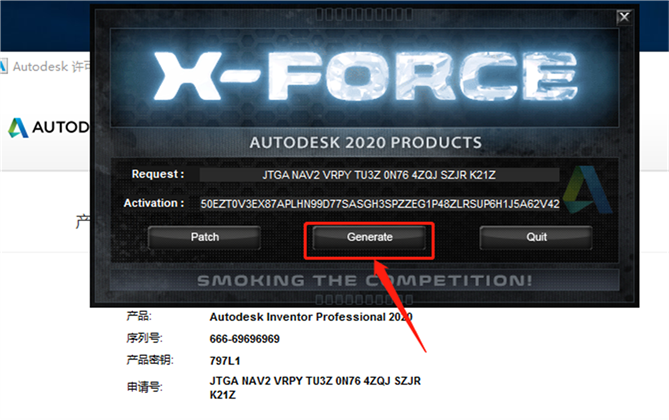
30.全部选中【Activeation】中生成的激活码(仔细检查是否复制完整),使用Ctrl+C键或者鼠标右击复制生成的激活码,然后粘贴激活码至【我具有Autodesk提供的激活码】方框中,最后点击【下一步】。

31.显示已成功激活,点击【完成】。

32.安装完成,软件打开界面如下图所示。

标签:
本文链接:http://www.zb028.cn/win/inventor/341.html
版权声明:本站所有资源均来自于网络,只限交流和学习使用,如需商用请联系作者购买正版!